راه اندازی تماس خروجی با داخلی ایزابل
در این درس با نحوه راه اندازی تماس خروجی با داخلی ایزابل آشنا خواهید شد.
بخش اول: توضیحات اولیه
تفاوت Newrock با گرنداستریم
برای تماسهای خروجی باید روی ایزابل Config انجام دهیم که مربوط به بخش Outbound میشود و یک root هم مطابق کاری که روی گرنداستریم انجام دادیم باید روی Newrock انجام دهیم.
تفاوت Newrock با گرنداستریم این است که روی گرنداستریم تماسهای خروجی به صورت پیش فرض نوشته شده و همه تماسهای خروجی را میفرستد که شامل FXO1 تا FXO8 است که به ترتیب خارج میکند.
اما روی Newrock هیچ کانفیگی در رابطه با ارسال تماسها به خطوط شهری وجود ندارد و نیاز است که Route اولیه را شما بنویسید. اگرچه که این کار خیلی راحت و ساده انجام میشود.
بخش دوم: نوشتن Route اولیه
ابتدا روی صفحه Newrock رفته و پسورد که MX8 هست را وارد میکنیم.
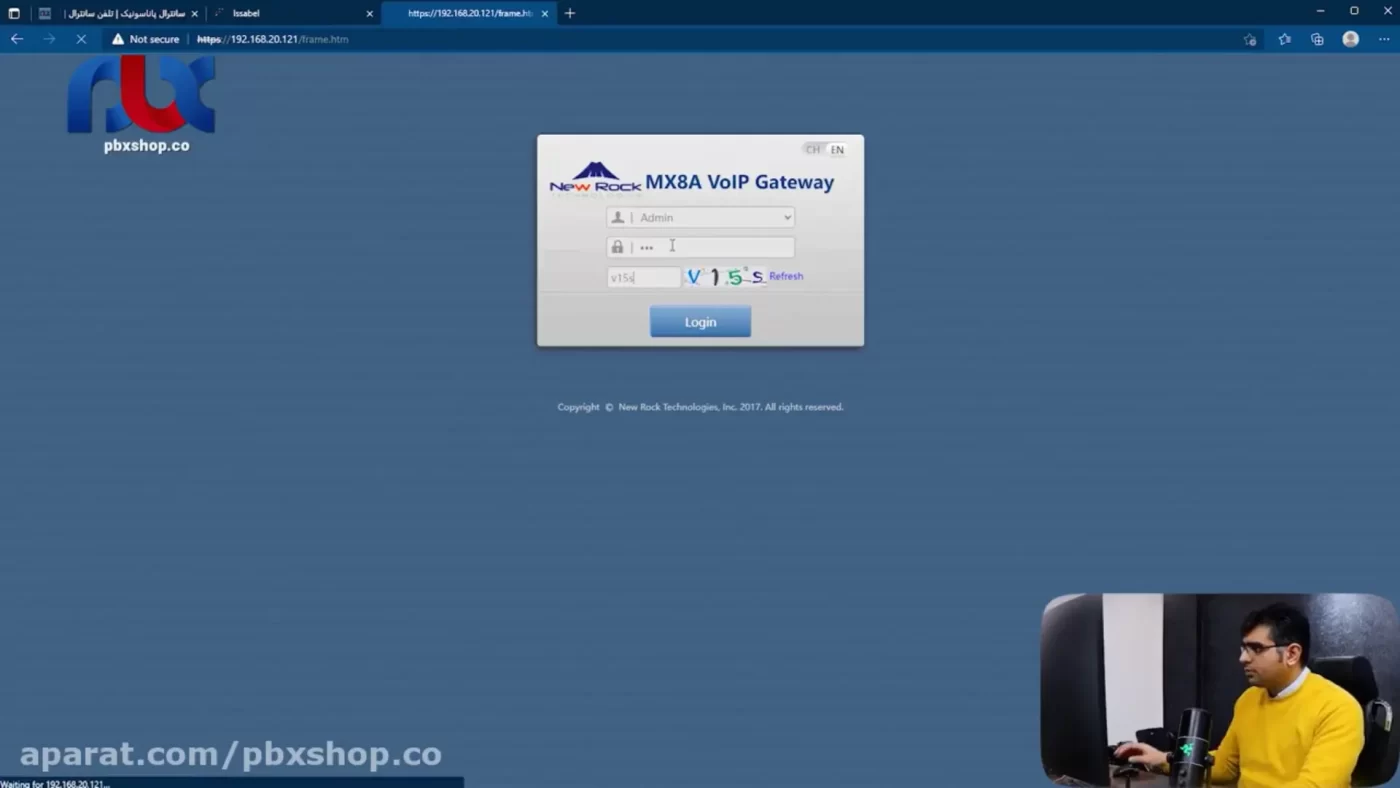
وارد صفحه که شد در بخش Routing کانفیگی که مربوط به تماسهایی که قرار است از Newrock خارج شود و قرار است به سمت خطوط شهری برود دیده میشود.
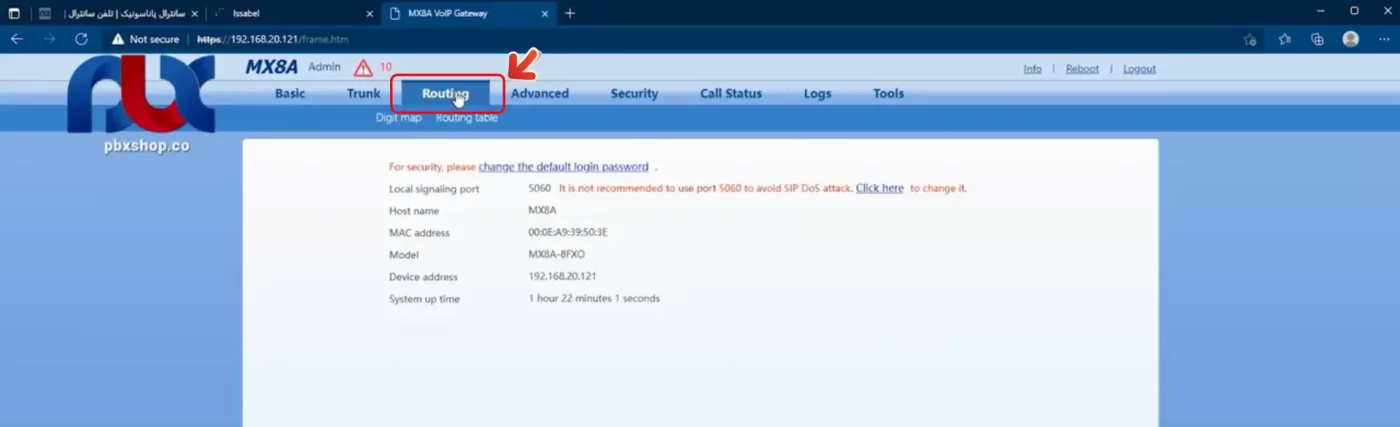
در قسمت Digit map تغییری ایجاد نکنید. در ورژنهای جدید Newrock باکس مربوط به Routing table در قسمت پایین قرار گرفته و باکسی در قسمت بالا قرار گرفته که میتوانید از طریق آن Route را بنویسید که مقداری کار شما را آسانتر کرده است.
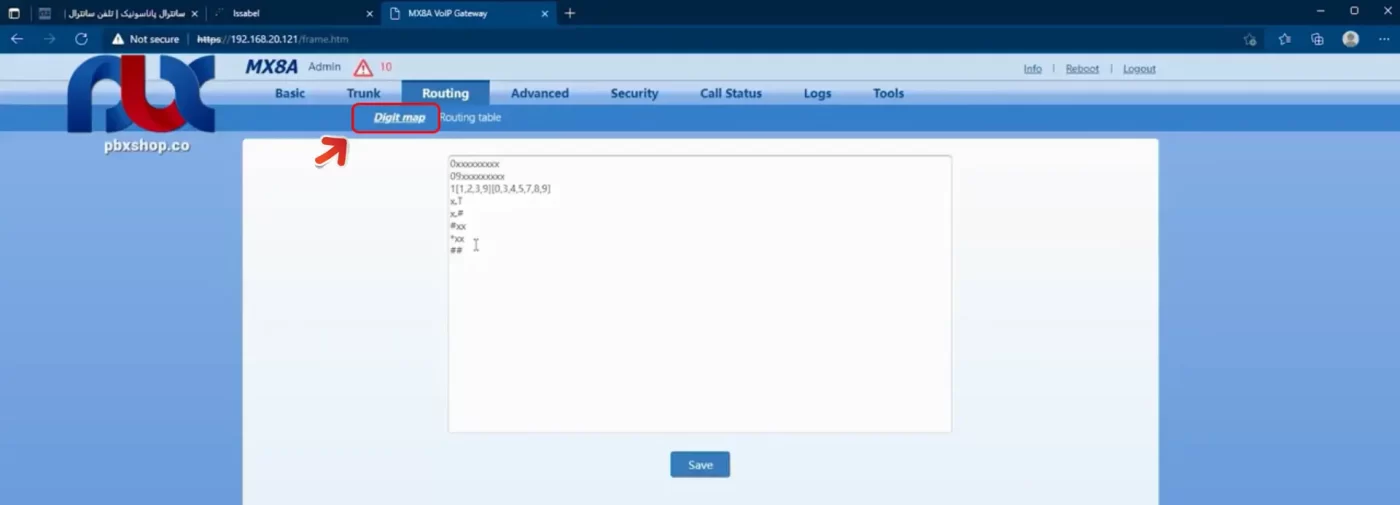
اما باز هم هیچ نوع Route به صورت پیش فرض ندارد. با موس روی علامت سوال سمت راست بالا رفته کلیک کنید صفحه زیر باز میشود.
در این قسمت انواع Routing در قالب مثالهایی آورده است که میتوانید از آنها استفاده کنید.
به عنوان مثال شماره ۸ که در آن PSTN خطوط شهری ما است. عبارت IPX Route FXO 1,2,3, را کپی کرده و آن را میبندیم.
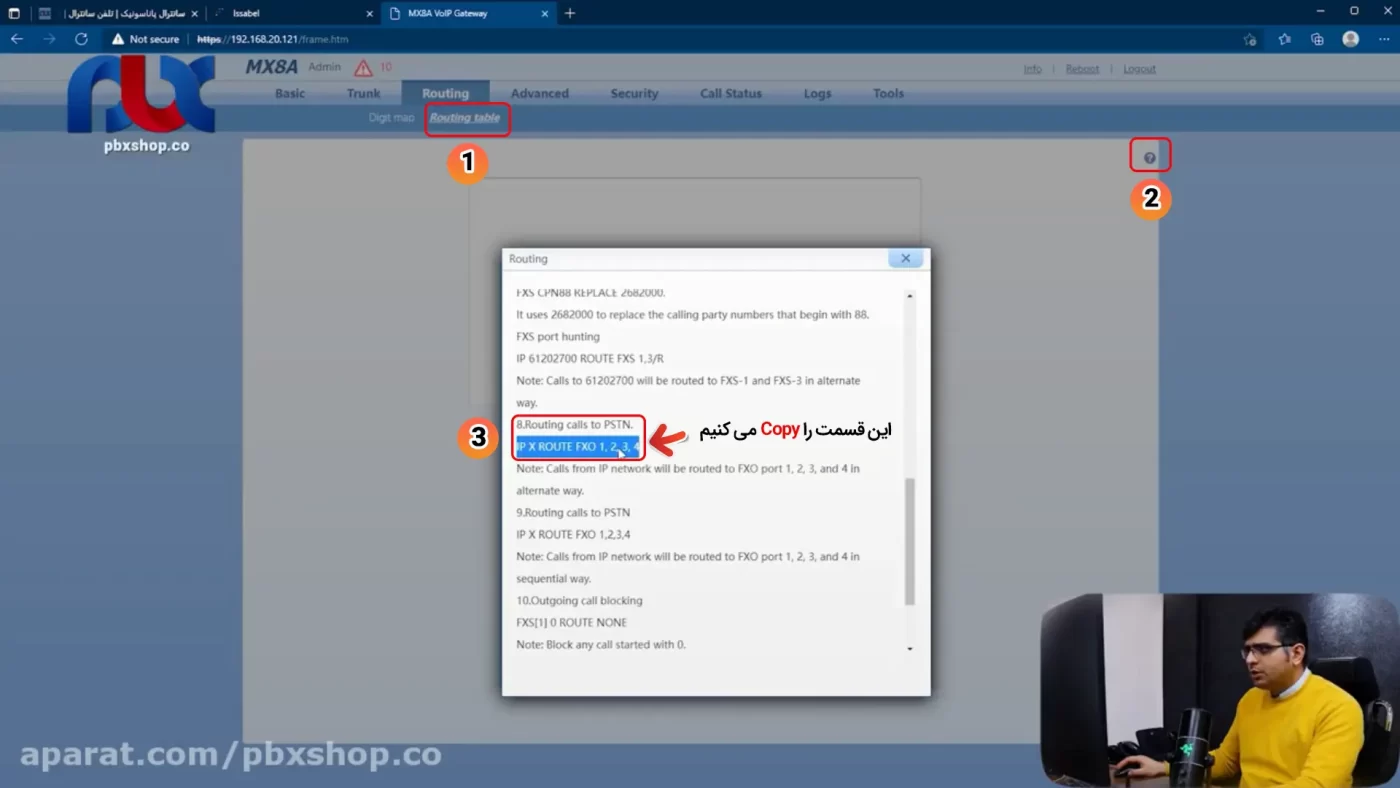
در این قسمت Paste و سپس save میکنیم.
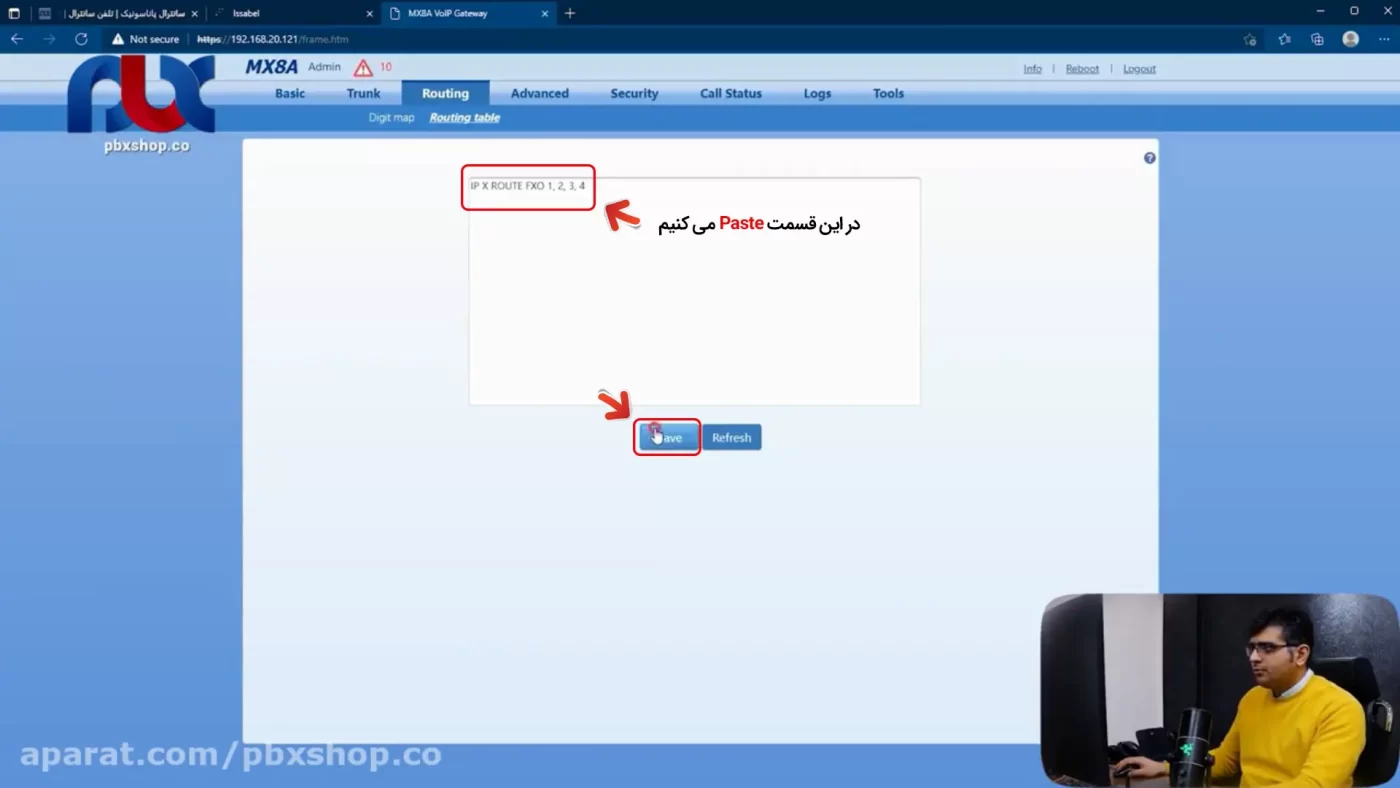
با همین Route نوشته شده به Newrock میگویید تماسهایی که از هر IP آمد و هر شماره ای را داشت در ابتدا به سمت FXO1 روت برود اگر مشغول بود ۲ و اگر باز مشغول بود ۳ و اگر مشغول بود به ۴ برود. البته دستگاه ما ۸ کانال است در قسمت Call status که FXO1 تا ۸ را به ما نشان میدهد.
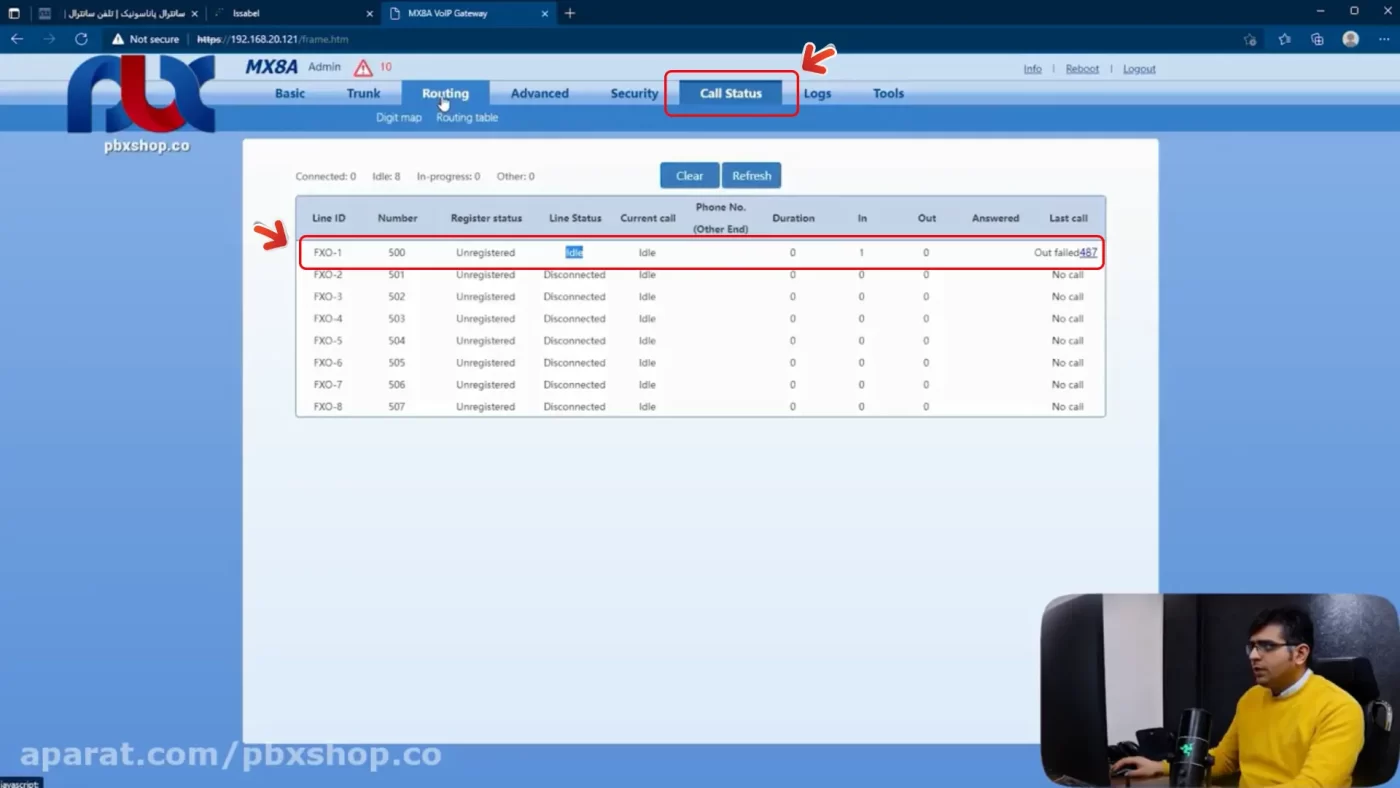
که در اینجا میبینید لاین اولی وصل است. حالا به قسمت Routing رفته و در Route table مشاهده میکنیم اصلاح شد و به صورت ۱ تا صفر نوشته شد.
چون یک خط وصل کردیم صفر را برمیداریم و سپس آن را save میکنیم.
معنای Routing نوشته شده در Route table چیست؟
روی وان نوت میرویم. برای این که تماسهایی که از ایزابل میآیند و قرار است از خطوط شهری خارج شوند به قسمت Routing آن میرویم. پیش فرض آن به صورت IP X ROUTE FXO 1 که عدد از ۱ تا هر عددی متغیر است.
IP Src که مربوط به IP Issable است که در واقع درخواستها از سمت ایزابل میآید و مرکز تلفن ایزابل مبدا ما محسوب میشود.
X نوشته شده به معنای Number است بدین معنا که بتواند چه شمارههایی را بگیرد.
به جای FXO میتوان دستورات دیگر را هم نوشت مثلا بنویسید Remove کند ۲ یعنی اولش را حذف کند.
به جای X میتوان Dial plan خود Newrock را اضافه کرد.
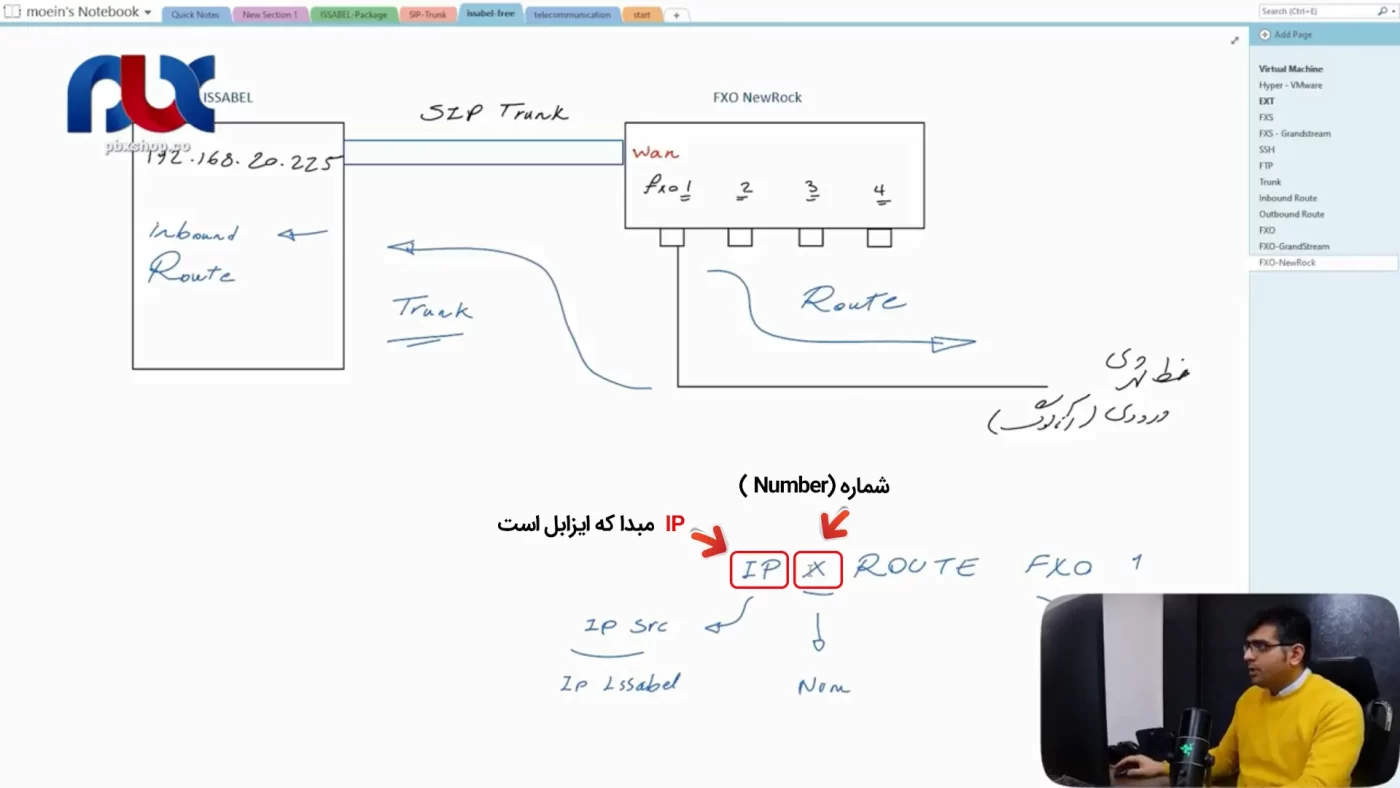
در قسمتی که مثالها وجود دارد مشاهده میکنیم که به جای FXO از Keep یا Remove استفاده شده است. انواع مثالها را در این قسمت میتوانید مشاهده کنید.
در این قسمت به Dial plan اشاره کرده و نوشته ۶۱۲۰. که دات به معنای همه چیز است.
کاتالوگ دستگاه را اگر نگاه کنید میتوانید توضیحات دقیق را ببینید. اگر نیاز بود برای ارتباط بین مراکز از این Newrock استفاده کنید میتوانید به Mannual مراجعه کرده و مطابق با دستوراتی که در آنجا نوشته شده Routing را بنویسید.
در دوره جامع ایزابل به طور کامل دستوراتی را که مورد نیاز شما در Routing است بررسی و چک کردیم و به صورت عملی پیادهسازی شد. در اینجا میخواهیم مطالب را به صورت فشردهتر بیان کنیم و برای Config که شما قرار است به صورت اولیه انجام دهید نیاز به Routing کامل نیست.
پیادهسازی Rout ها را روی ایزابل
اگر نیاز شد میتوانید Rout ها را روی ایزابل پیادهسازی کنید. بدین معنا که بخشی از این Routing ها توسط خود ایزابل قابل پیادهسازی هستند و نیازی نیست که شما Routing را در اینجا بنویسید.
اما یکسری بخشها باید در این قسمت انجام شود. این که بگوییم درخواست ما با این Routing به FXO 1 یا ۲ یا ۳ برود و تفکیک بر اساس خطوط شهری باشد حتماً باید در این قسمت کار را انجام دهیم.
پس این یک پیش فرض در تنظیمات Default Route بود که کپی و paste کردیم.
Routing برای خطوط شهری زیاد
اگر تعداد خطوط بیشتر بود در اینجا باید آن را مشخص کنید. مشابه مثالی که در بخش علامت سوال دیدیم. وقتی save کنیم تماسهای خروجی باید برقرار باشد به شرط آن که در ایزابل آن را روی Outbound Routes بفرستیم که در ویدئوی قبلی برای گرنداستریم انجام دادیم.
گفتیم که اگر ۹ را گرفت و بعد از آن هر شمارهای بود عدد ۹ به عنوان prefix حذف شود و مابقی شمارهها به سمت sip grand ارسال شود که اینجا آن را روی sip new rock گذاشته و آن را Submit میکنیم.
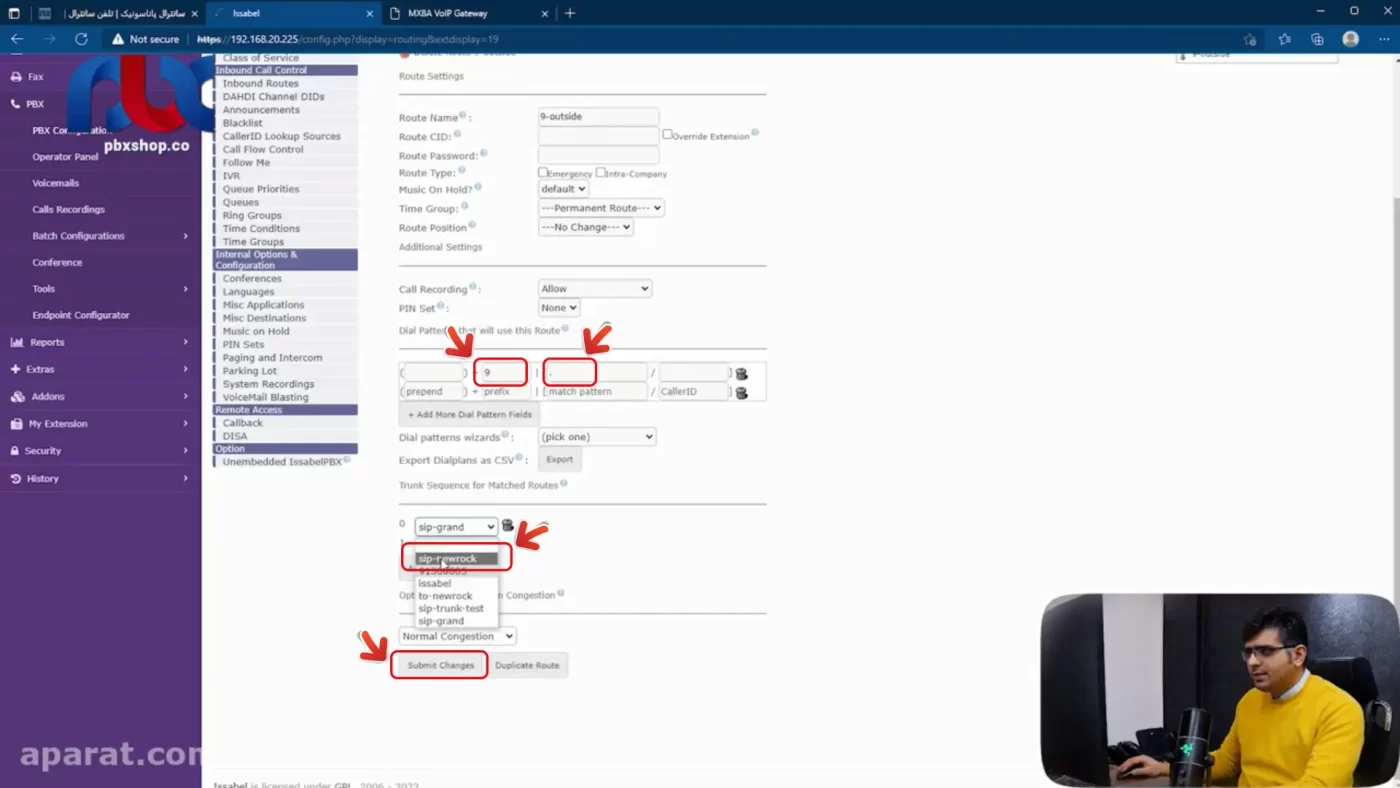
یعنی تماسهای خروجی از هر داخلی به سمت ترانک Newrock برود و از Newrock خارج شود. تماس روی Newrock میآید و با Route نوشته شده در اینجا تماس به سمت FXO 1 میرود.
تست میکنیم و شمارهای را میگیریم. اولویت بندی میکنیم که در قسمت Outbound تماس از اولی خارج شود.
بخش سوم: نکات باقیمانده Newrock
نکاتی در مورد Codecها
دوستان چند نکته دیگر هم روی Newrock هست اینها را هم بررسی کنیم. در قسمت Basic در قسمت System شما اینجا میتوانید Codecها را هم مشخص کنید. هنوز ما در مورد Codecها صحبت نکردیم. زیرا یکسری کانفیگ هم باید روی ترانک پیادهسازی شود. اما در اینجا هم شما میتوانید Codecها را تغییر دهید.
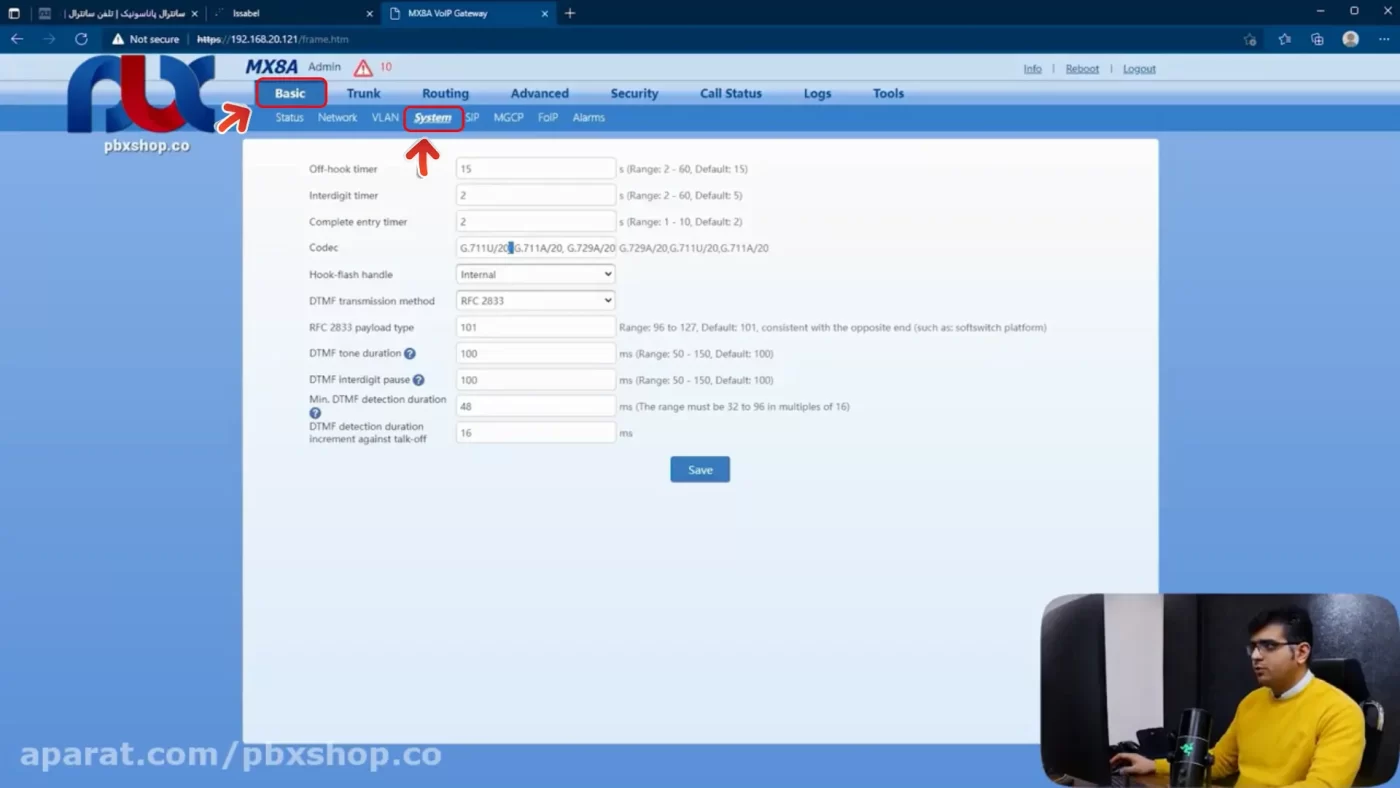
یا در مورد DTMF Mode اگر بهخاطر داشته باشید در گرنداستریم روی حالت Audio بود. اما در اینجا به صورت پیشفرض RFC 2833 هست و ok هست. اما در گرنداستریم چون بهصورت پیشفرض روی حالت Audio بود گفتیم به RFC 2833 تغییر بدهید.
اما در اینجا نیازی به تغییر نیست اما اگر خواستید چیزی را تغییر دهید به عنوان مثال در مورد SIP اگر ترانک شما پورت دیگری دارد، پورت آن را تغییر دهید و یا موارد دیگر میتوانید چک کنید و ببینید که چه گزینهای مورد نیاز شما هست.
تنظیمات مهم در راهاندازی تماسهای ورودی و خروجی در Newrock
به روی ایزابل برویم دوستان تنظیماتی که ما در مورد Newrock صحبت کردیم حداقل تنظیمات بود. یعنی شما باید حداقل این تنظیمات را انجام بدهید تا Newrock برای تماسهای ورودی و خروجی راهاندازی شود.
قاعدتاً به مشکی نمیخورید. اما یک مشکلی که معمولاً پیش میآید بحث تماسهای ورودی هست که بعضی مواقع مرکز مقابل که ممکن است Newrock، Gerandstream، پاناسونیک یا حتی یک ایزابل دیگر باشد تماسی را میفرستد اما مرکز تلفن شما این تماس را دریافت نمیکند، این موضوع در تماسهای ورودی بسیار شایع است. یعنی شما تماس خروجی دارید اما تماس ورودی به ایزابل ندارید.
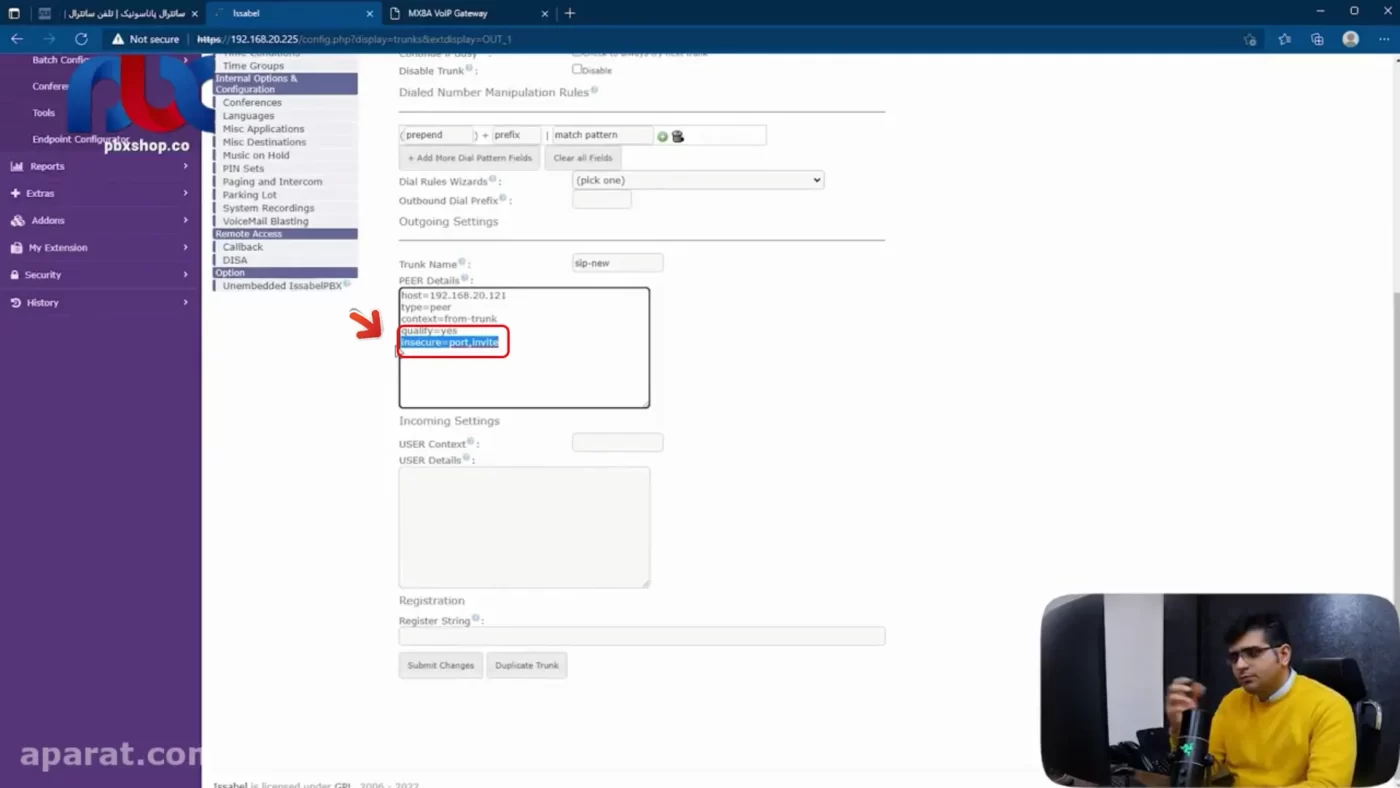
پارامتری که ما در بحث ترانکها در مورد آن صحبت کردیم در Sip Newrock گذاشتم بحث Insecure بود که گفتیم به Packet های ناشناس اجازه ورود بدهد و Port و درخواست Invite را نادیده بگیرد. مفهوم آن این است که همان بار اول که Invite را میفرستد و با یکدیگر تبادل میکنند کفایت میکند.
رفع اشکال تماسهای ورودی
اگر در تماسهای ورودی مشکلی داشتید یک گزینه دیگر داریم و میتوانید در قسمت Security گزینه Advanced Settings را مشاهده کنید.
در این قسمت یک پارامتری بهنام Enable anonymous SIP calls داریم که به معنای این است که اجازه ورود تماسهای ناشناس را به من بده و به سمت داخل بفرست. این گزینه را فعال کنید و چک کنید معمولاً مشکل حل میشود.
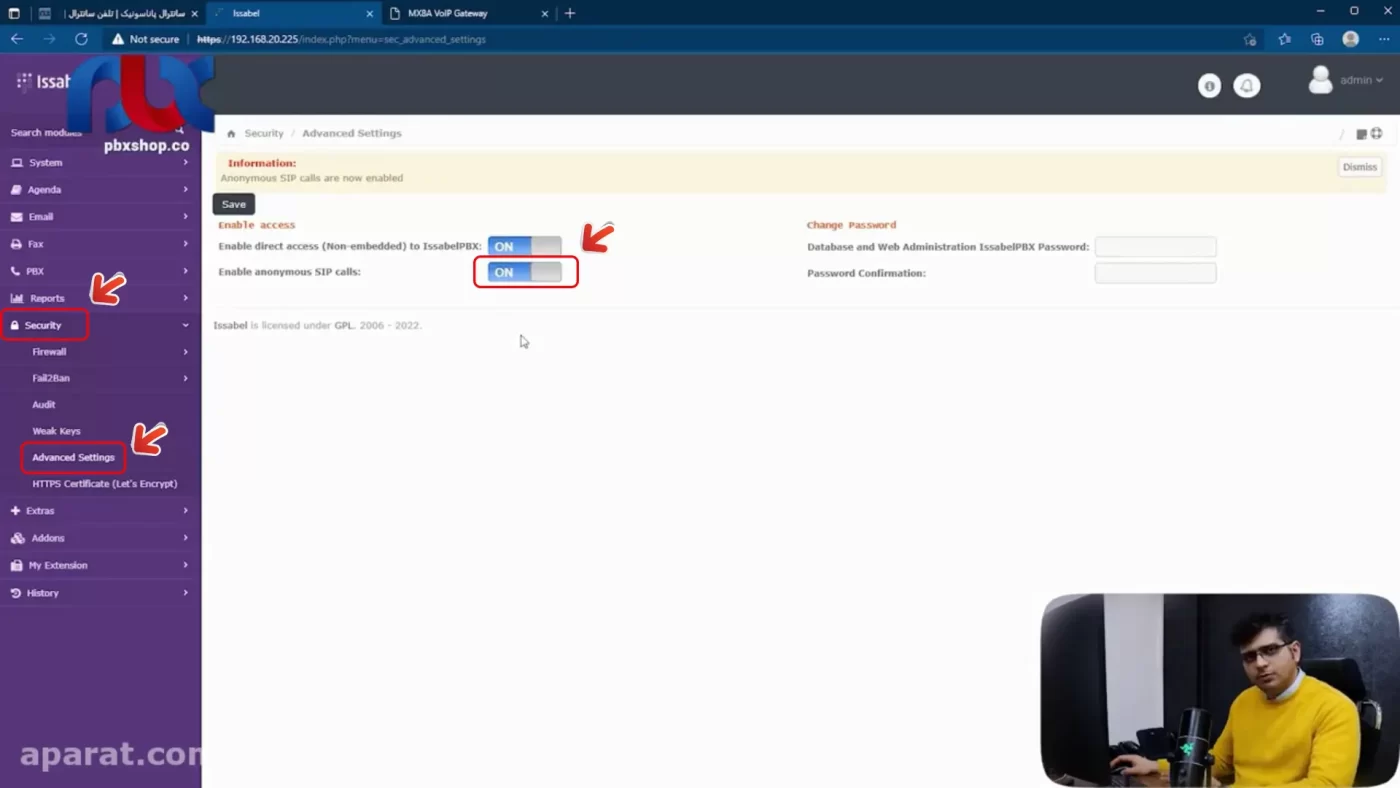
اگر مشکل حل نشد به قسمت Asterisk SIP Settings تنظیمات PBX الان خدمت شما عرض میکنم. گزینه Enable direct access (Non-embedded) to IssabelPBX را هم فعال کنید.
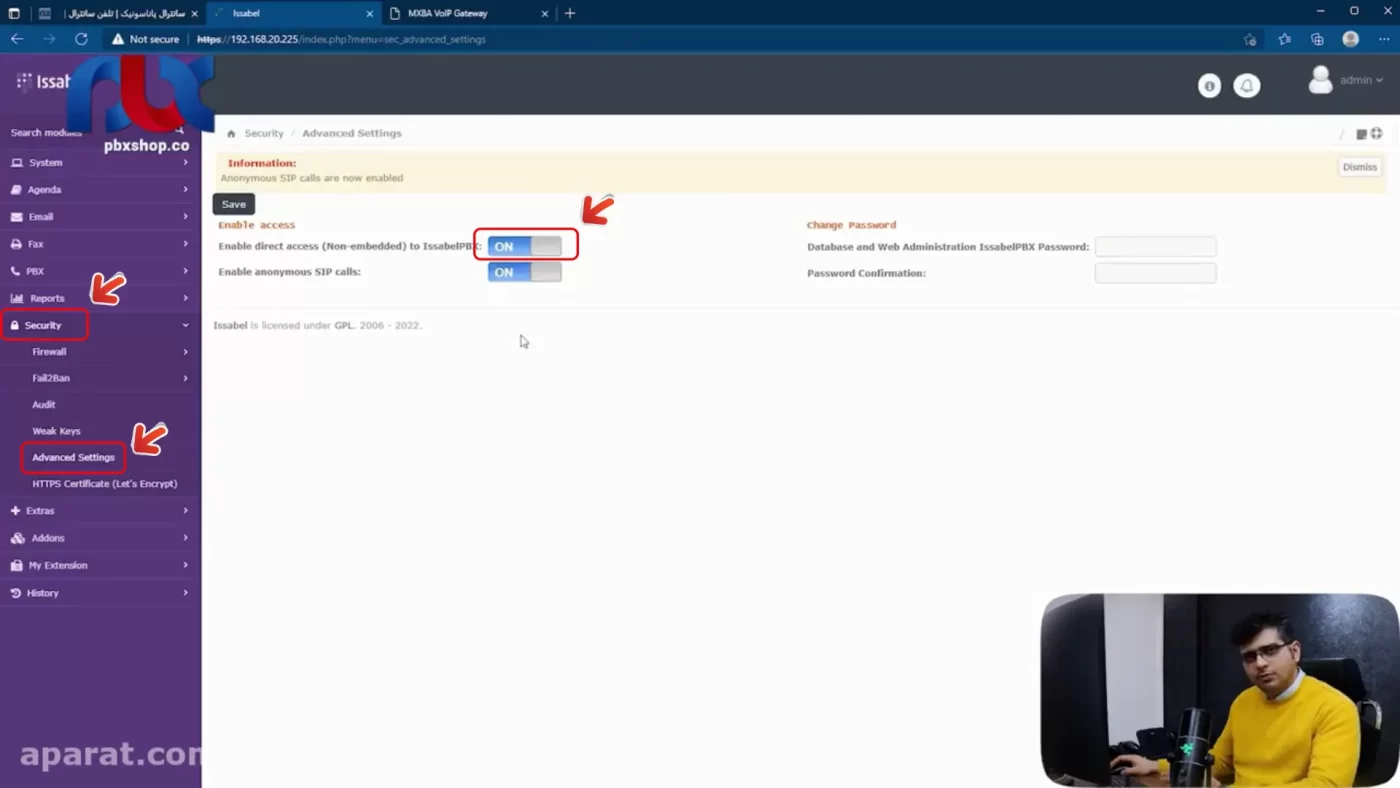
ما این گزینه را از قبل فعال کرده بودیم قسمت Un embedded هست ببینید اگر این گزینه غیر فعال باشد شما در قسمت PBX گزینه PBX Configuration روی Un embedded که کلیک کنید اجازه ورود به شما نمیدهد و این دقیقاً تنظیمات PBX هست و ایزابل هم از همینها استفاده میکند.
در اینجا یکسری گزینههایی وجود دارد که در محیط ۲۰۱۷ ایزابل وجود ندارد. چون ما با محیط ۲۰۱۷ ایزابل کار میکنیم اما در نسخه ۲۰۲۰ تقریبا تکمیل شده است در واقع تمام این گزینهها را در محیط ایزابل داریم و نیازی نیست که به اینجا وارد شویم.
برای اینکه بتوانیم به Un embedded اجازه ورود بدهیم حتماً باید در قسمت Security در قسمت Advanced Settings با فعال کردن گزینه access (Non-embedded) to IssabelPBX به Un embedded اجازه ورود بدهیم و در نهایت در قسمت PBX گزینه PBX Configuration اینبار Un embedded را بزنیم تنظیمات را به ما میدهد.
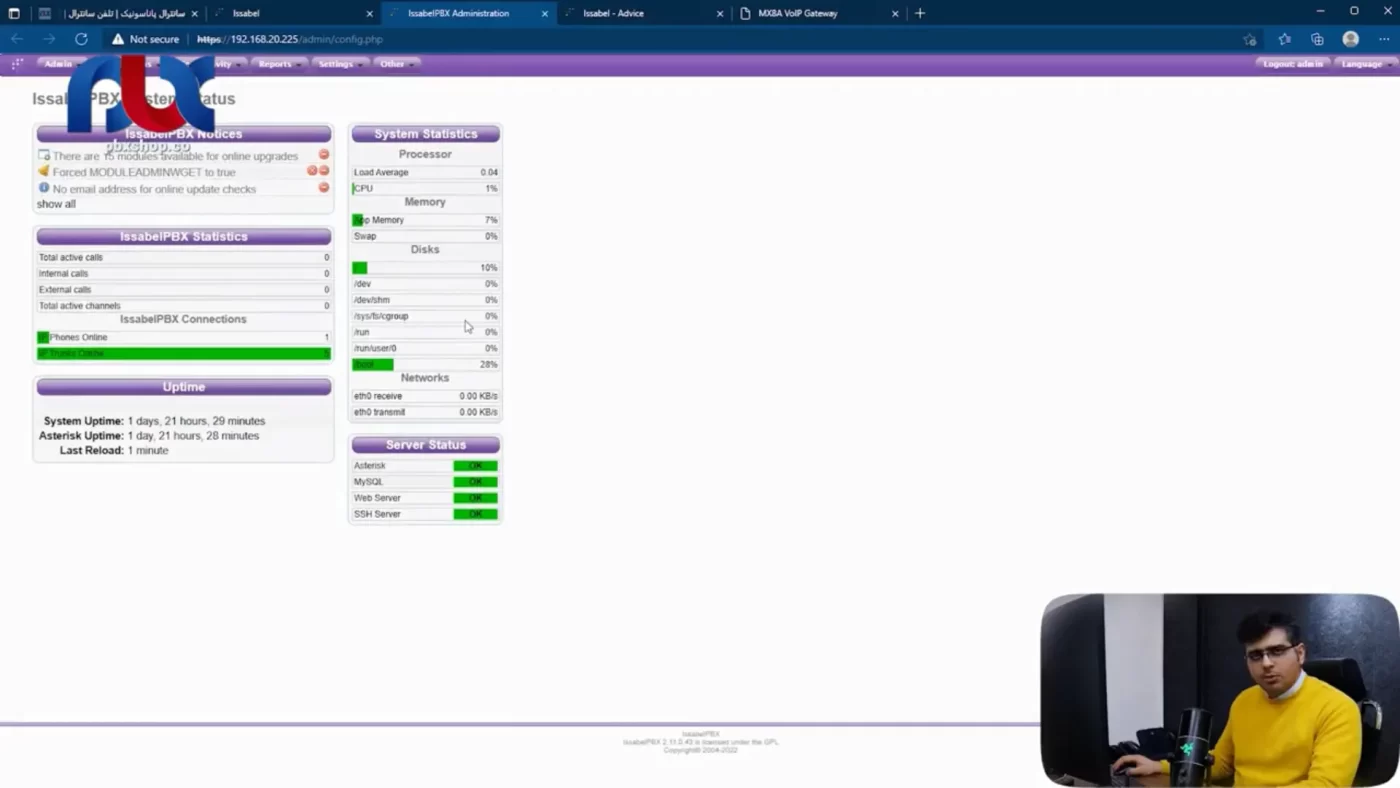
انجام تنظیمات برای رفع تماسهای ناشناس
حال کاری که باید انجام دهیم این است که در قسمت Setting گزینه Asterisk SIP Settings در قسمت پایین دو تا گزینه Allow SIP Guests و Allow Anonymous Inbound SIP Calls را داریم.
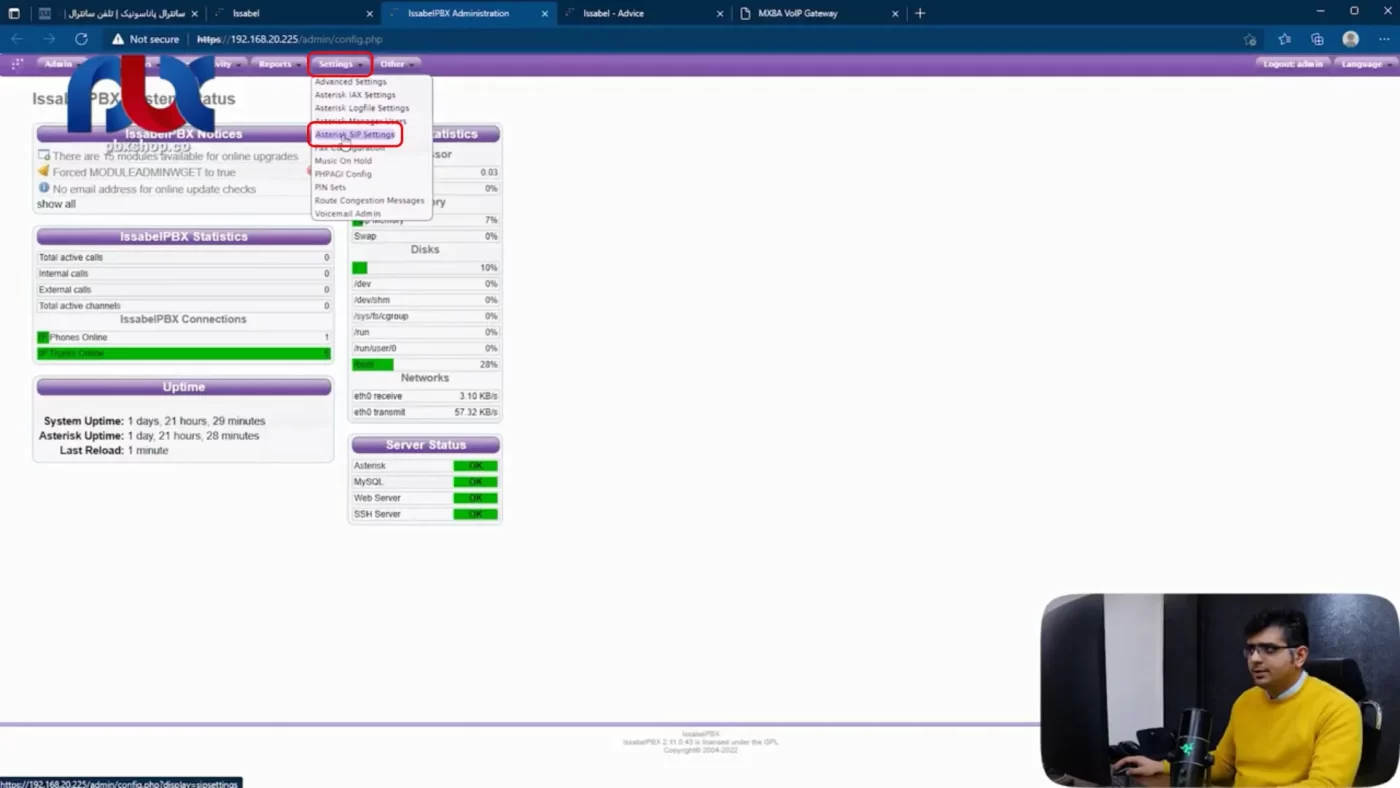
هر دو گزینه را Yes میکنید و Submit میزنید. اگر اینجا IP Configuration نداشته باشید اینجا به شما پیغام خطا میدهد و Apply را به شما نشان نمیدهد.
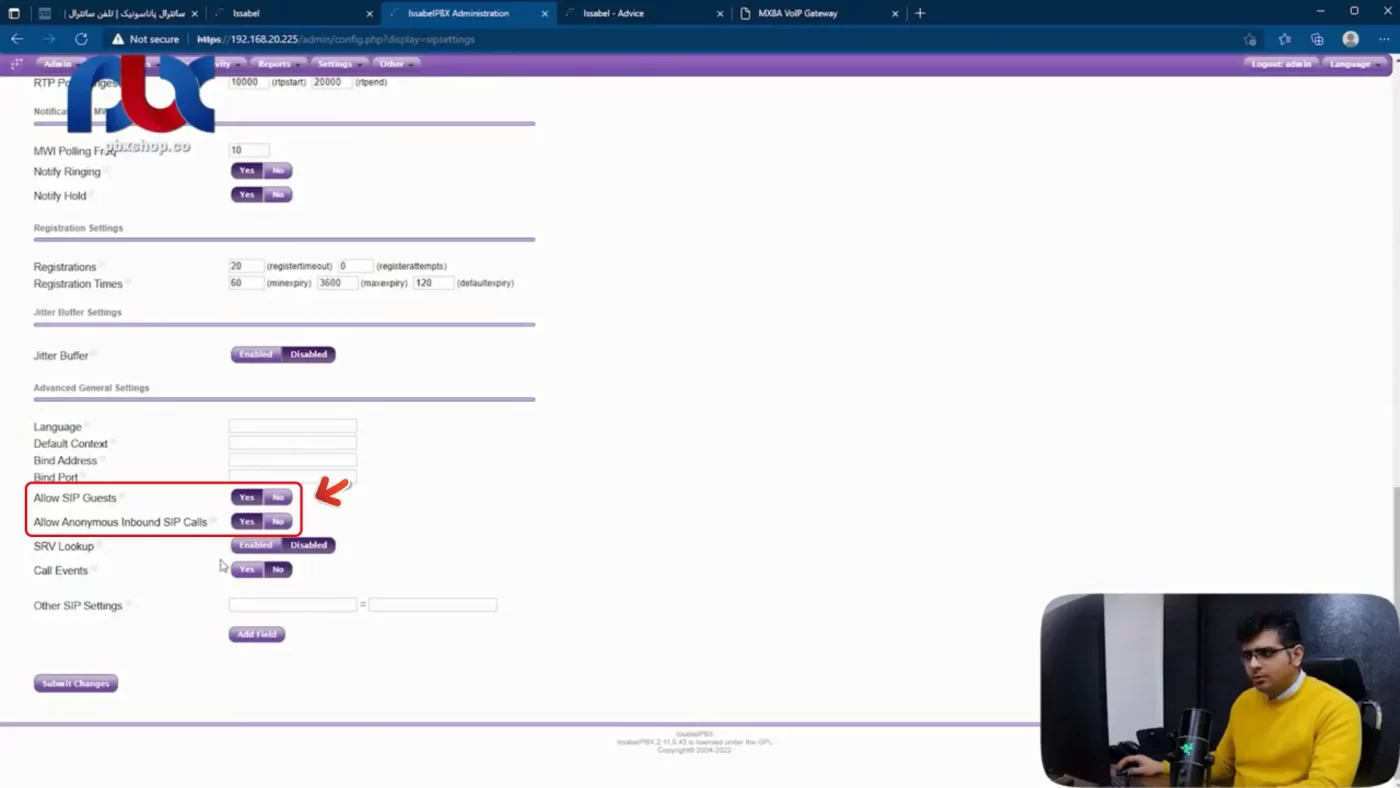
روی حالت Public بگذارید و بعد Apply را بزنید تا تنظیمات ذخیره شود. به همین راحتی مشکل تماسهای ناشناس حل میشود.
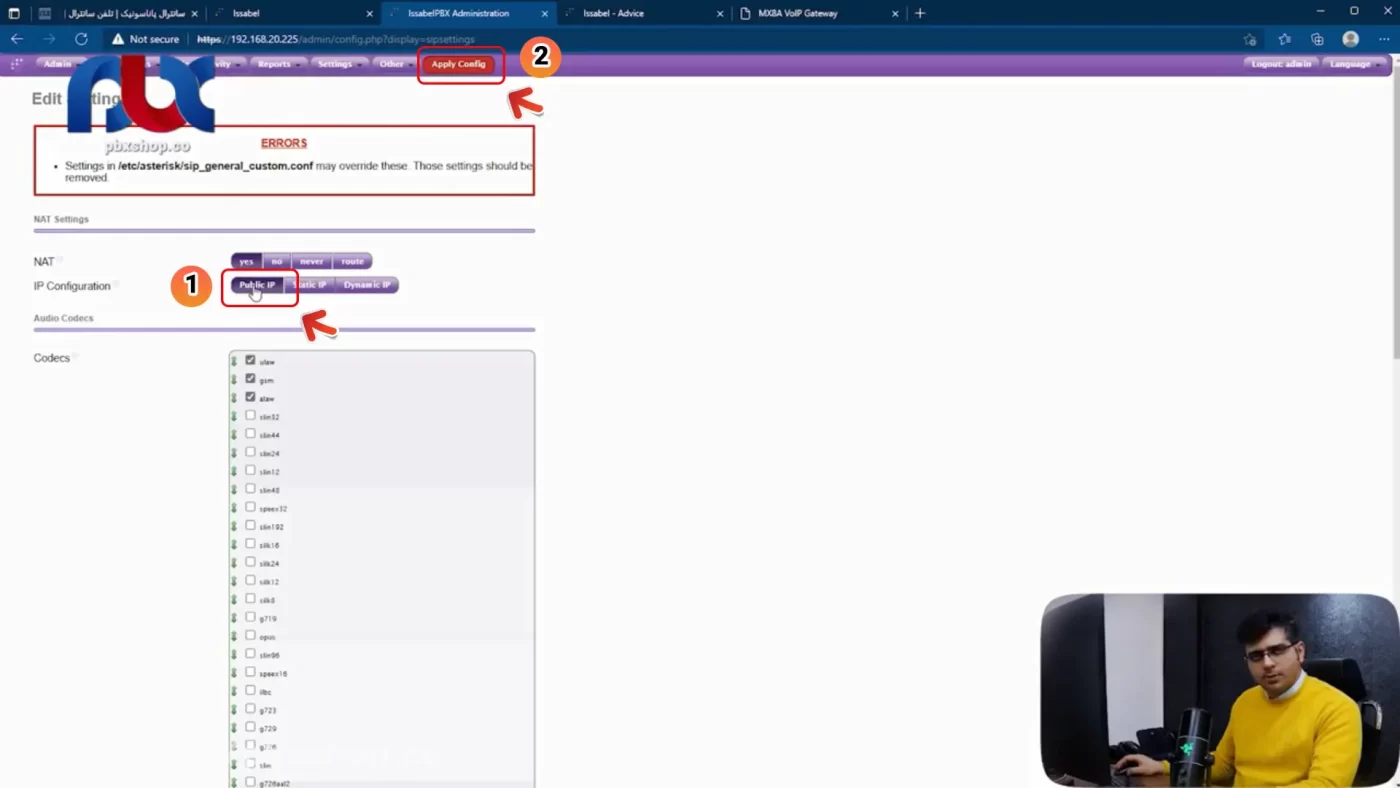
رفع مشکل تنظیمات ناشناس با گزینه Un embedded
پس اگر Insecure برابر با Port Invite در تنظیمات ترانک گذاشتید و مشکل حل نشد به قسمت Security گزینه Advanced Settings در آنجا هم تیک آن را فعال کنید اگر باز هم مشکل حل نشد. قسمت Un embedded را فعال کنید.
وارد Un embedded شوید بعد Setting Asterisk SIP را بزنید و دو تا گزینه مربوط به تماسهای ناشناس را فعال کنید. روی حالت Yes قرار دهید و شبکه را روی حالت Public بگذارید بعد Submit و Apply کنید که این کل تنظیمات آن است. حال Asterisk SIP Settings که در قسمت Un embedded در نسخه ۲۰۱۷ هست در اینجا نیست.
یعنی حتماً باید از Un embedded وارد شوید. اما در نسخه ۲۰۲۰ گزینه Asterisk SIP Settings را اضافه کردهاند و تکمیل شده است و دیگر نیازی نیست که شما وارد Un embedded شوید.
در انتهای این بخش این نکته را به شما بگویم که ممکن است در تماسهای ورودی با آن برخورد داشته باشید و اگر برخورد داشتید مشابه همین مراحلی که خدمت شما عرض کردم میتوانید پیش بروید و مشکل خود را حل کنید.
امیدوارم این بخش از آموزش نیز برایتان مفید بوده باشد. به سراغ بخشهای بعدی برویم.

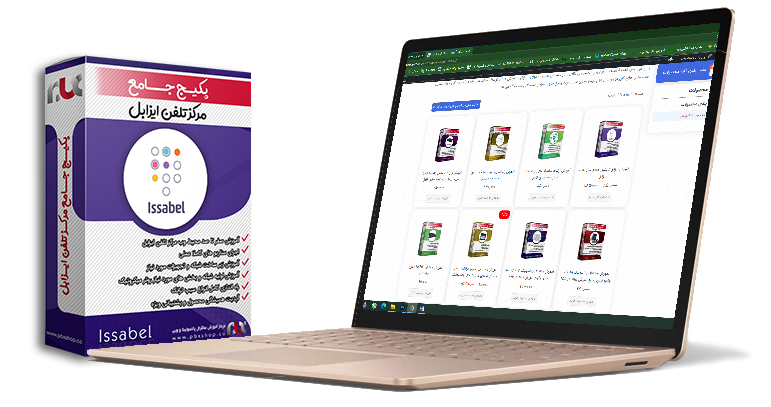








خدا پدر و مادرت رو بیامرزه
کارم راه افتاد
ارادتمندم
سلام وقت بخیر با تشکر از آموزش های کاربردی شما .در تماس های خروجی حدود ۷ ثانیه تاخیر داریم . تنظیمات و سرعت شبکه هم درست است . ممنون می شوم راهنمایی کنید
سلام و درود
ممنون از شما
این مدت زمان معمولا به تلفن ویپ شما مربوط می شود، time out جهت تشخیص اتمام شماره گیری است
در جلسه راه اندازی تلفن ویپ پاناسونیک در مورد نوشتن dial plan و حل این مشکل صحبت کردیم
لطفا dial plan را مشابه آموزش بر روی تلفن ویپ بنویسید و تست کنید
مهندس چطور داخل fxo نیوراک میشه route نوشت که یک داخلی با یک پیش شماره بتونه فقط از یک خط خاص استفاده کنه برای تماس خروجی ؟
این نوع سناریو نیاز هست که شما ابتدا در ایزابل در بخش outbound یک رول جدید ایجاد کنید
و در این رکورد پریفیکس را مشابه دیگر outbound ها بگذارید و یک prepend اختصاصی تعریف کنید مثلا ۸۸ و در باکس آخر هم باید داخلی مورد نظر را بنویسید تا فقط این داخلی بتواند از این outbound خارج شود
نکته: اولویت outbound ها را لحاظ کنید
در نهایت تماسی که از این out bound توسط داخلی مورد نظر خارج می شود شامل عدد ۸۸ در ابتدا شماره هست
در این مرحله کافیست در نیوراک تعیین مسیر را انجام دهیم
در نیوراک در بخش routing table باید ابتدا دو رقم اول را حذف کنیم و پس از آن به fxo مورد نظر هدایت کنیم
مشابه کد زیر بنویسید:
IP 88.REMOVE 2
IP 88.ROUTE FXO 2
در اینجا ما شماره وارد شده را به fxo 2 هدایت کرده ایم
سلام مهندس خسته نباشد من یک FXO Newrock 32 port دارم که میخوام ۲ خطوط شهری که به FXO 2,3 متصل کردم ، اختصاص بدم به داخلی ۳۰۰ و ۳۰۱ و هیچ داخلی دیگری از این خطوط نتونه برای تماس به بیرون استفاده کنه .
لطفا راهنمایی بفرمایید
سلام و ارادت
در دیدگاه قبلی بطور کامل توضیح داده شده
لطفا مشابه مراحل انجام دهید
سلام مهندس
من دقیقا همین کارو میخوام انجام بدم ۱ خط شهری دارم که میخوام مثلا داخلی ۳۰۱ بتونه ازشون استفاده کنه
این ۱ خط شهری هم به FXO-3 متصل هستن
این Outbound rout من در ایزابل :
۳۰۱ . ۹ + ۸۸ به ترتیب از راست به چپ : prepend 88 + prefix 9 + match pattern (.) + callerid 301
این هم روتی که در FXO Newrock 32port در routing table نوشتم :
IP 88.X REMOVE 2
IP 88.X ROUTE FXO 3
IP X ROUTE FXO 14-20
IP X ROUTE FXO 22-23
IP X ROUTE FXO 25-26
IP X ROUTE FXO 28-31
دو خط اول طبق صحبت های شما نوشته شده و خط های بعدی پورتهایی هست که خطهای شهری دیگه بهشون متصل هست و داره کار میکنه .
بعد از تست وقتی با ۳۰۱ تماس به بیرون میگیرم و در Call status چک میکنم به جای هدایت به FXO-3 میره به FXO-14 ????
اولویت هم در ایزابل هم در FXO رعایت شده !
لطفا راهنمایی بفرمایید .ممنون
روتینگ در نیوراک را مشابه روت بنویسید
شما از X استفاده کردید
نیازی به X نیست
سلام عرض شد. وقتتون بخیر.
من میخوام تمام تماس های ورودی به یک خط تلفن داخلی( چه تماس از بیرون و چه تماس از سمت داخلی ها) همگی برای یک خط داخلی مسدود شود.
مثلا خط داخلی ۴۲۰ را در ایزابل راه اندازی کرده ایم و الان میخواهیم تمام تماس های ورودی این داخلی مسدود شود. راه حلی دارید؟
ممنون میشم راهنمایی کنید. نیاز فوری به این راه حل داریم.
سلام و درود
DND را بر روی تلفن فعال کنید
هیچ تماس ورودی نخواهد داشت
سلام و عرض خسته نباشید
ما دوتا خط شهری داریم وصل به گیت وی و از اون طریق به ایزابل وصل میخایم یه خط ورودی باشه و یک خط خروجی، الان وقتی تماس ورودی میاد صوت ivr پخش میشه و وقتی مثلا کلید ۱میزنیم تماس به سمت خط خروجی نمیره
سلام
لطفا dtmf را در گیت وی چک کنید
اگر از گرنداستریم استفاده می کنید، طبق آموزش در حالت rfc2833 قرار دهید
و dtmf در ترانک ایزابل را هم در حالت auto قرار دهید
سلام مهندس
تمام کارهایی که برای مشکل تماس ورودی هست رو انجام داده ام، ولی باز مشکل تماس ورودی حل نشده، نمیدونم باید چیکار کنم، لطفا راهنمایی بفرمایید. باتشکر.
سلام
احتمالا یک از مراحل را به درستی انجام نداده اید
یا شاید مشکل از ترانک باشد که محدودیتی دارد یا inbound به درستی نوشته نشده
لطفا موارد زیر را بررسی کنید:
۱- ابتدا در تنظیمات ترانک این آپشن را اضافه کنید insecure = port,invite
۲- مرحله دوم اضافه کردن did به inbound route است
شماره خط شهری را در did قرار دهید
گاهی اوقات لازم است که did را اضافه کنید و گاهی اوقات نیازی نیست
و در نظر داشته باشید که تمام تنظیمات مربوط به نیوراک در ویدئو آموزشی گفته شده